広告ユニット
広告ユニットの作成および管理を行うには、Monetization ダッシュボード のセカンダリナビゲーションメニューで、Projects (プロジェクト) > Ad Units (広告ユニット) を選択します。広告ユニットは、プレースメント のコレクションである広告フォーマット設定を表します。広告ユニットによって広告フォーマット情報が 1 つのオブジェクトにまとめられるため、プレースメントの管理が容易になります。
新規顧客には、6 個のデフォルト広告ユニット (各プラットフォーム用、各 フォーマット で 1 つずつ) が用意されており、面倒な設定を行わずに、すぐに各フォーマットの推奨運用設定を利用できます。始めるために行う必要があるのは、関連する広告ユニットのために eCPM ターゲットを含むプレースメントを作成することだけです。
広告ユニットの管理
広告ユニットの作成、編集、アーカイブは Monetization ダッシュボードで行います。
広告ユニットの作成
新しい広告ユニットを作成するには:
- 左ナビゲーションメニューから Monetization > Ad Units を選択します。
- Add Ad Unit (広告ユニットを追加) を選択して作成モーダルを表示します。
- Ad Unit Name (広告ユニット名) に入力してから、Platform (プラットフォーム) (iOS または Android) とAd Format (広告フォーマット) (リワード、インタースティシャル、またはバナー) を選択します。
- Create (作成) を選択して広告ユニットを保存します。
広告ユニットを作成したら、Advanced Settings (詳細設定) を選択して、広告フォーマット設定を設定できます (広告ユニットの編集 に関するセクションを参照)。または、Placements Management (プレースメント管理) を選択して、プレースメントを作成し、eCPM ターゲットを設定できます。
広告ユニットのフォーマット
広告フォーマットテンプレート | 説明 |
|---|---|
Rewarded (リワード型) | プレイヤーがインセンティブを受け取る代わりに広告またはプロモーションの表示をオプトインできるようにします。 |
Interstitial (インタースティシャル) | 基本のインタースティシャル広告またはプロモーションコンテンツを表示します。インタースティシャル広告ユニットを使用すると、プレイヤーは指定された時間が経過した後に広告を スキップ できます。 |
Banner (バナー) | 専用バナー広告ユニットを作成します。 |
広告ユニットの編集
Ad Units ページで、編集したい広告ユニットを選択すると、その広告フォーマット設定が表示されます。
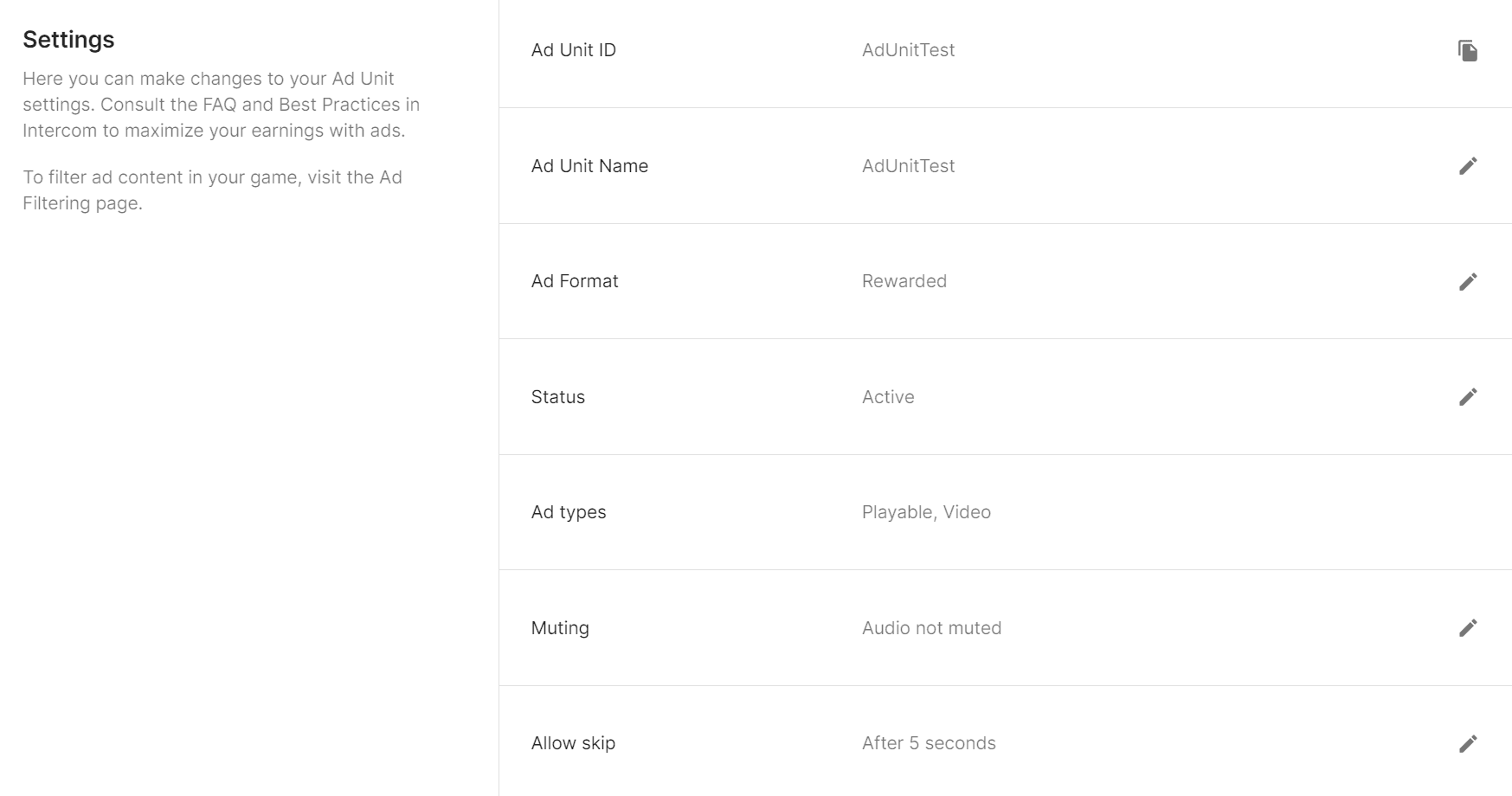
Ad Unit ID (広告ユニット ID)
コードで参照する広告ユニットの一意の識別子です。この設定は読み取り専用です。広告ユニットを作成するとき、指定する広告ユニット名によってこの ID が自動的に生成されます。その時点で変更することはできません。
Ad Unit Name (広告ユニット名)
ダッシュボードで広告ユニットを認識するための説明的な識別子です。
Status (ステータス)
有効な広告ユニットは広告をリクエストして表示できますが、アーカイブ済み広告ユニットはできません。デフォルトでは広告ユニットは有効です。
Ad Types (広告タイプ)
広告ユニットが表示できるさまざまなクリエイティブフォーマットの詳細を以下に示します。該当するものすべてを選択します。
- Video (動画) 広告は全画面の動画広告です。
- Display (ディスプレイ) 広告は全画面の静止画像です。
- Playable (プレイアブル) 広告は全画面のインタラクティブ広告です。
- Cross-Promo (クロスプロモーション) 広告を使用すると、パブリッシャーが自社のアプリケーションのプロモーションを広告ユニットのバックフィルとして表示できます。
- AR 広告は、デジタルコンテンツを現実世界の中に直接組み込むことにより、完全没入型のインタラクティブ体験をプレイヤーに提供します。
- Banner 広告はバナー広告ユニットのみで使用可能です。
Muting (ミュート)
Mute audio (音声をミュート) チェックボックスをオンにすると、動画クリエイティブの再生時にデフォルトで音声がミュートになります。デフォルトでは広告ユニットはミュートされません。
Allow Skip (スキップを許可)
Allow skip box after _ seconds (スキップできるまでの時間 _ 秒) チェックボックスをオンにすると、プレイヤーは指定された秒数が経過した後に広告をスキップできます。デフォルトでは、リワード広告はスキップ不可になっています。ただし、Apple の子ども向けカテゴリまたは Google のファミリー向け プログラムに準拠する必要がある場合は、リワード広告をスキップ可能にする必要があります。
ヒント: 広告ユニットに関連する各プレースメントの広告フォーマット設定を変更する必要はありません。フォーマット設定は広告ユニットに対して設定され、関連するすべてのプレースメントに自動的に適用されます。
広告ユニットのアーカイブ化
使用していない広告ユニットを、折りたたみ可能なワークスペースにアーカイブできます。そのためには、オーバーフローオプションのアイコン (縦の 3 つの点) を選択して、Archive (アーカイブ) を選択します。Archived Ad Units (アーカイブ済み広告ユニット) は、自動的に非アクティブになります。つまり、広告のリクエストまたは表示を行うことができません。
Ad Units ページの一番下の Archived Ad Units セクションを展開すると、アーカイブされた広告ユニットをいつでも再アクティブ化できます。
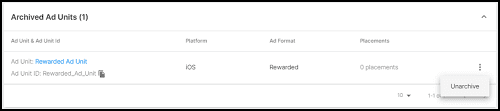
プロジェクトでの広告ユニットの参照
プロジェクトに広告ユニットを実装するには、以下の 3 ステップのプロセスを実行します。
- Unity Ads SDK を、プロジェクトのランタイムライフサイクルの早い段階 (できればローンチ段階) に初期化します。最新の SDK を使用することをお勧めします。
- アプリケーションコード内で、指定した広告ユニットを通じてコンテンツを表示する準備ができているかどうかを確認します。
- 利用可能なコンテンツをプログラミングで取得して表示します。
コードの組み込みの包括的な手順については、各開発プラットフォームのドキュメントを参照してください。
Unity の標準広告ユニット
Unity では、広告ユニット (Unity Ads のみを使用するプロジェクト) またはプレースメント (サードパーティのメディエーションスタックで Unity Ads を使用するプロジェクト) の ID を関数パラメーターで指定せずに広告をロードまたは表示しようとした場合に呼び出される、デフォルトの広告ユニットが提供されています。
ノート: これは従来のデフォルトプレースメント (Unity_Standard_Placement) に置き換わるものです。ほとんどのデフォルトプレースメントはインプレッション数が非常に少ないため、Unity では収益への影響は最小限またはゼロと想定しています。
- Unity の標準広告ユニットのフォーマットは インタースティシャル です。
- Unity の標準広告ユニットは、レポートに Unity_Standard_Ad-Unit として表示されます。
- Unity の標準広告ユニットを編集、名前変更、調整することはできません。
Unity の標準広告ユニットの使用を停止するには、Load API を使用してアプリケーションコードを特定の広告ユニットを呼び出すように変更した後で、プロジェクトの新しいバージョンをリリースします。